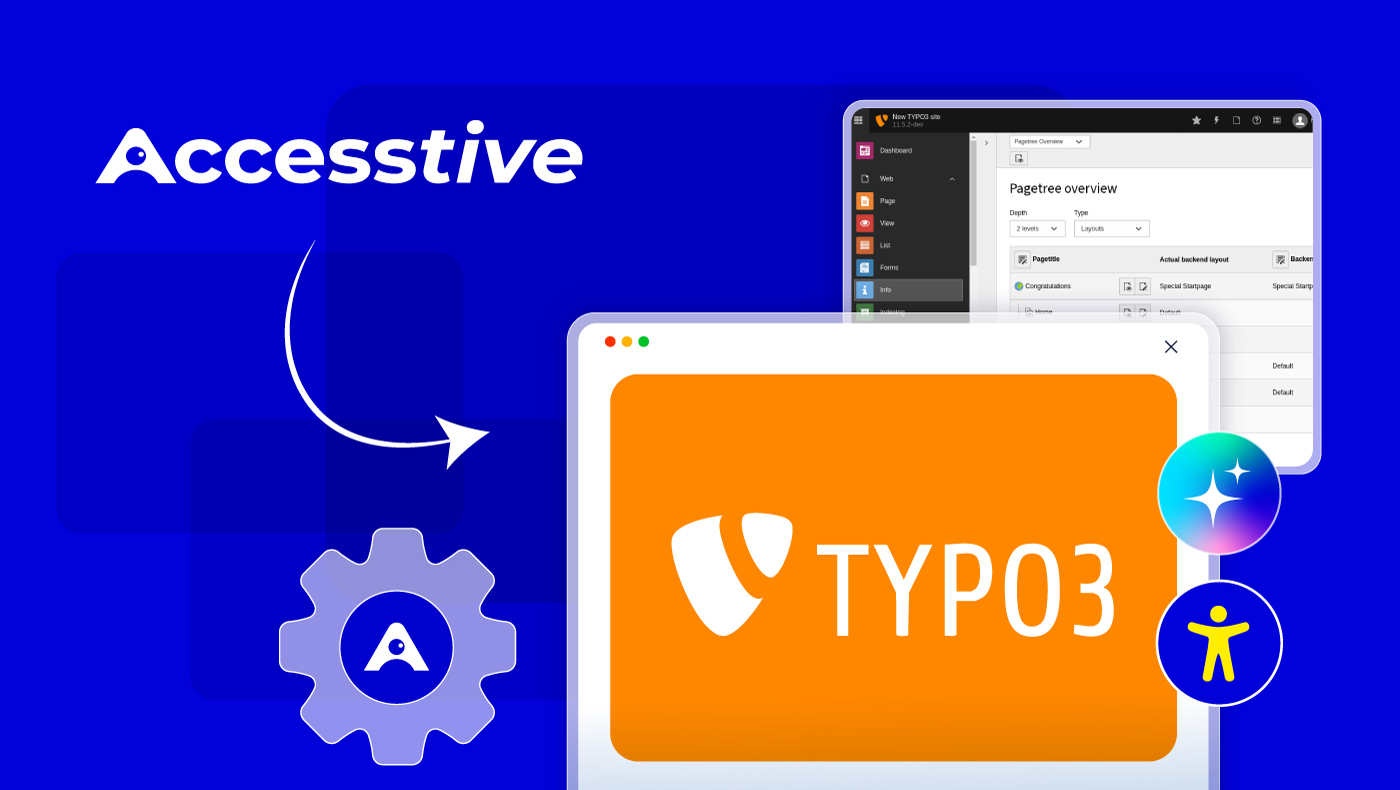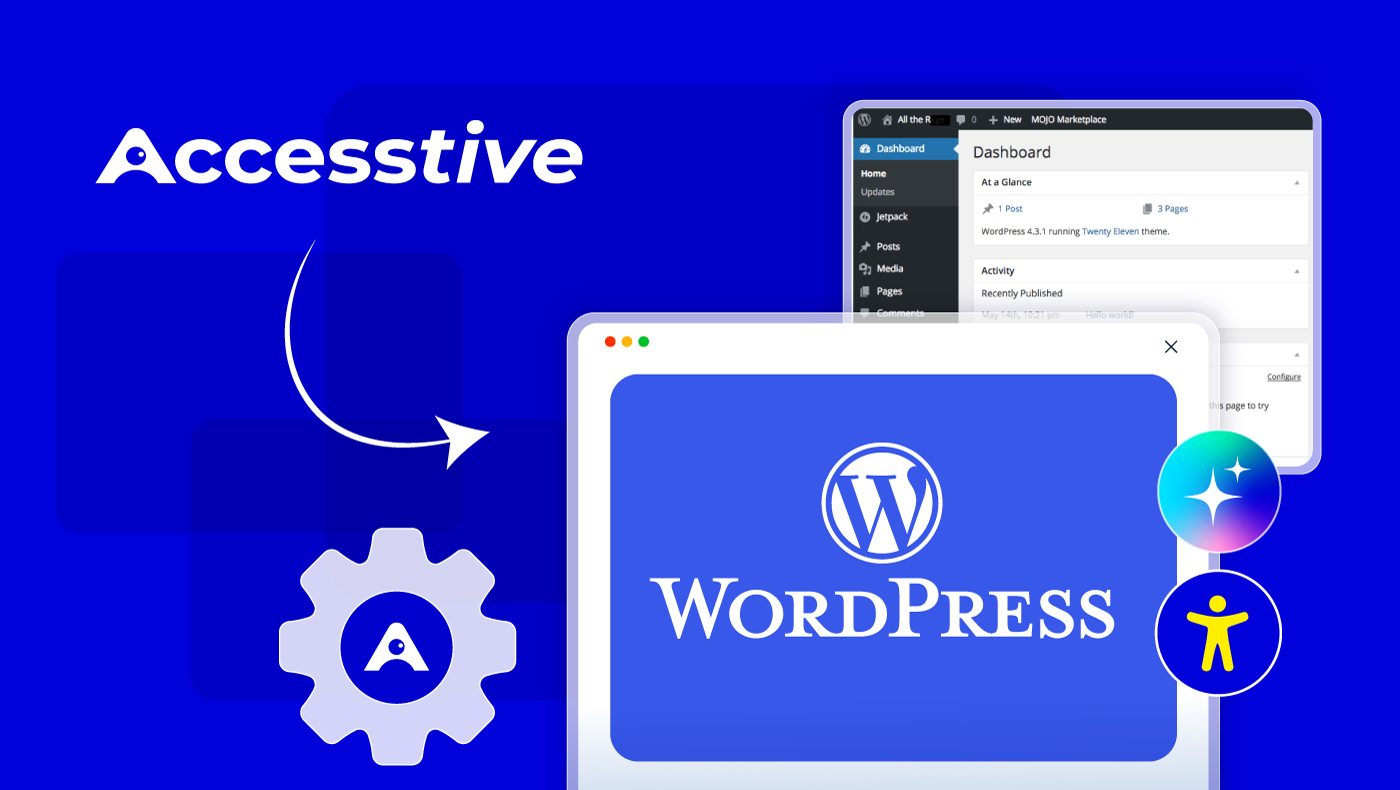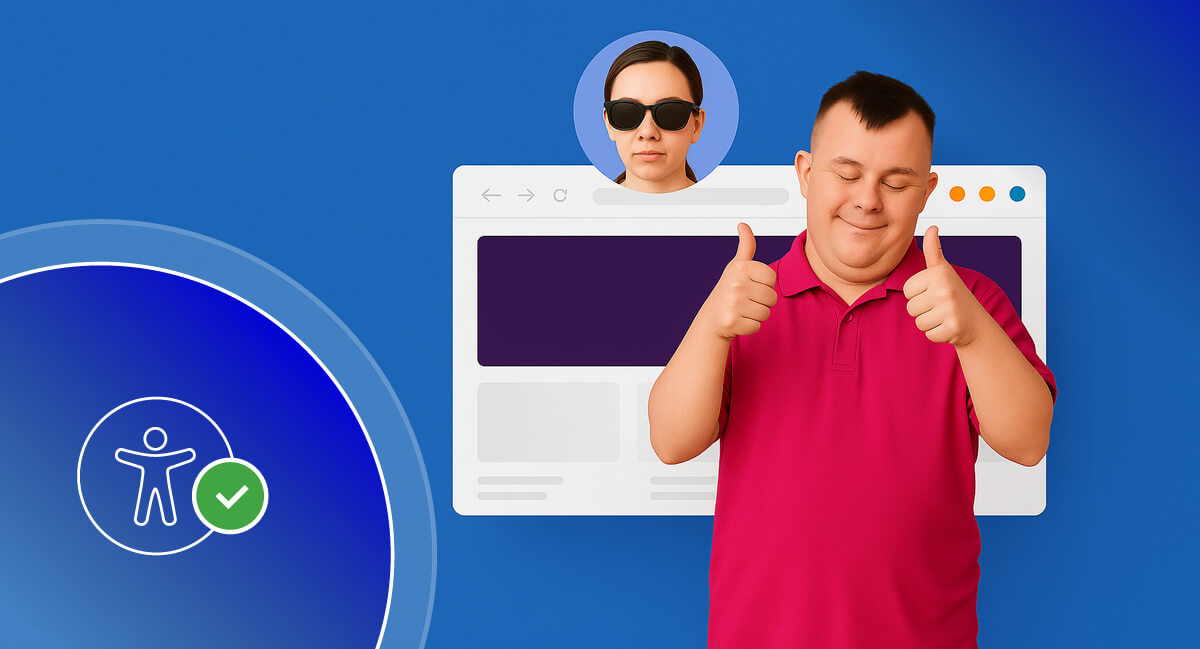10 Besten Farbkontrast Prüfung Tools im Jahr 2025, um Einhaltung WCAG
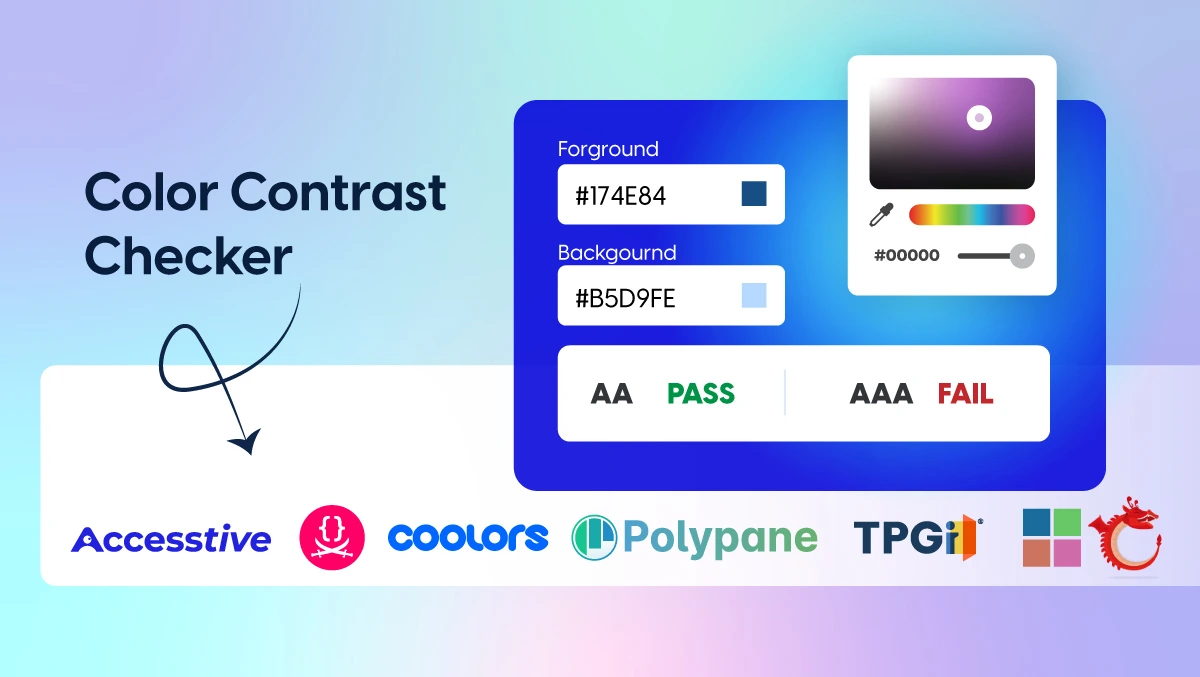
Nicht alle Designprobleme sind offensichtlich. Manchmal liegt es nicht am Layout oder an der Schriftart, sondern am Farbkontrast.
Wenn Ihr Text schwer zu lesen ist oder Ihre Schaltflächen im Hintergrund verblassen, bleiben die Besucher nicht lange auf Ihrer Website. Und für viele Nutzer, insbesondere für Menschen mit Sehbehinderungen, bedeutet ein schlechter Farbkontrast, dass sie Ihre Website überhaupt nicht nutzen können.
Mit den Color Contrast Checker Tools können Sie Kontrastprobleme schnell erkennen und leicht beheben und so sicherstellen, dass Ihr Design für alle Benutzer geeignet ist.
Einfache Änderungen können einen großen Unterschied machen. Legen wir los!
Was ist Farbkontrast und warum ist er wichtig?
Der Farbkontrast ist der Helligkeitsunterschied zwischen zwei Farben, in der Regel zwischen dem Text und dem dahinter liegenden Hintergrund. Wenn der Kontrast hoch genug ist, ist der Text leicht zu lesen. Ist das nicht der Fall, wird der Text verschwommen, unlesbar oder wird ganz übersehen.
Hier geht es nicht nur um Stil. Es geht um Barrierefreiheit und Benutzerfreundlichkeit. Menschen mit Sehschwäche, Farbenblindheit oder Lichtempfindlichkeit sind auf einen starken Kontrast angewiesen, um Inhalte bequem lesen zu können. Auch sehende Benutzer profitieren davon, vor allem, wenn sie Ihre Website in hellem Sonnenlicht oder auf einem Bildschirm geringer Qualität betrachten.
Die Rolle der WCAG-Richtlinien
Um den Kontrast zu standardisieren, wurden in den Web Content Accessibility Guidelines (WCAG ) Mindestkontrastverhältnisse festgelegt:
- 4.5:1 für normalen Text (Stufe AA)
- 3:1 für großen Text (Stufe AA)
- 7:1 für verbesserte Lesbarkeit (Stufe AAA)
Diese Verhältnisse mögen technisch klingen, aber die meisten Tools zur Überprüfung des Farbkontrasts berechnen sie für Sie. Sie brauchen nur Ihr Farbpaar einzugeben und die Ergebnisse zu überprüfen.
Warum ist der Farbkontrast wichtig?
Hier erfahren Sie, welche Auswirkungen ein schlechter Kontrast haben kann:
- Menschen mit Sehbehinderungen sind möglicherweise nicht in der Lage, Ihren Inhalt überhaupt zu lesen.
- Mobile Benutzer haben in hellen oder dunklen Umgebungen oft Probleme mit einem geringen Kontrast
- Ihr SEO könnte darunter leiden, da die Barrierefreiheit nun an die Nutzererfahrungsmetriken gebunden ist.
- Markenvertrauen kann sinken, wenn sich Ihre Website schwer zu bedienen oder unfertig anfühlt
Wenn der Kontrast richtig eingestellt ist, wirkt alles klarer. Die Besucher bleiben länger, engagieren sich mehr und fühlen sich beim Navigieren auf Ihrer Website sicherer.
Für wen ist die Verwendung von Farbkontrastprüfern sinnvoll?
Wenn Sie in irgendeiner Weise an einer Website arbeiten, sollten Sie den Farbkontrast im Auge behalten.
Das ist nicht nur etwas für Designer oder Experten für Barrierefreiheit. Ganz gleich, ob Sie Inhalte schreiben, Layouts erstellen, Markenfarben auswählen oder die Benutzererfahrung verwalten - der Kontrast beeinflusst, wie Ihre Arbeit gesehen und verstanden wird.
Hier erfahren Sie, wer regelmäßig Farbkontrastprüfgeräte verwenden sollte:
- Web-Designer stellen sicher, dass ihre visuellen Darstellungen schön sindund lesbar
- Entwickler prüfen den Kontrast von Schaltflächen, Formularen und der Navigation
- Inhaltsersteller und Vermarkter Überprüfung von Blog-Layouts, E-Mail-Vorlagen und Anzeigen
- Produktteams Erstellung von Benutzeroberflächen, die für alle funktionieren
- Geschäftsinhaber stellen sicher, dass ihre Website konform, inklusiv und einfach zu nutzen ist
Ein Beispiel:
- Eine gut gestaltete Landing Page schneidet schlecht ab, weil der CTA-Text mit dem Hintergrund verschmilzt
- Bei einer schönen App gibt es Beschwerden über die Barrierefreiheit aufgrund des geringen Kontrasts im dunklen Modus
- Eine Markenaktualisierung verwirrt, weil die neue Farbpalette auf dem Handy nicht lesbar ist
Wenn Sie ein digitales Erlebnis erstellen oder verwalten, selbst ein einfaches, können Ihnen Kontrastprüfprogramme helfen, Probleme zu erkennen, bevor es Ihre Benutzer tun.
Die 10 besten Tools zur Überprüfung des Farbkontrasts im Jahr 2025
Mit diesen Tools können Sie den Kontrast auf Ihrer gesamten Benutzeroberfläche testen und verbessern, ohne dass Sie raten oder programmieren müssen. Hier sind die 10 besten und benutzerfreundlichsten Tools zur Überprüfung des Farbkontrasts im Jahr 2025: Vergleichstabelle
| Name des Tools | Unterstützte WCAG-Stufen | Am besten geeignet für | Stärken |
| Barrierefreier Farbkontrast-Checker | AA, AAA | Designer und Vermarkter | Vorschau in Echtzeit, einfache Benutzeroberfläche, keine Anmeldung |
| WebAIM-Kontrastprüfungsprogramm | A, AA, AAA | Schnelle, gezielte Prüfungen | Akkurat, leichtgewichtig |
| Farbkontrast-Analysator (CCA) | AA, AAA | Designer, die UI außerhalb des Browsers testen | Farben vom Bildschirm ablesen, kein HEX erforderlich |
| Tanaguru Kontrast-Finder | AA, AAA | Anpassen von Markenfarben | Farbvorschläge für fehlgeschlagene Paare |
| Kontrast-Verhältnis (Lea Verou) | A, AA, AAA | Entwickler verwenden dynamische Stile | Unterstützt Transparenz, schnelles Feedback |
| Zugängliche Farben | AA, AAA | Ersteller von Inhalten und Vermarkter | Visuelle Vorschau, hilfreiche alternative Farbvorschläge |
| Hexadezimal | A, AA, AAA | Schnelle und einfache Prüfungen mit HEX ready | Äußerst schnell und einfach |
| Kontrast-Raster | AA, AAA | Prüfung vollständiger Farbpaletten | Raster mit mehreren Kombinationen |
| Coolors Kontrast-Prüfung | AA, AAA | Coolors-Nutzer und Palettendesigner | Moderne Benutzeroberfläche, sofortige Kontrastergebnisse |
| Polypan-Kontrastprüfgerät | AA, AAA, APCA | Fortgeschrittene Prüfteams | Unterstützung von zwei Standards, reaktionsschnelle Vorschaubilder |
1. Accesstive Color Contrast Checker
Dieses kostenlose Online-Tool bietet eine intuitive Schnittstelle zur Überprüfung des Kontrasts zwischen Text- und Hintergrundfarben. Es liefert klare Rückmeldungen auf der Grundlage der WCAG 2.1 Level AA und AAA Standards.
- Am besten geeignet für: Designer und Vermarkter, die ein visuelles, einfach zu verwendendes Tool suchen
- Stärken: Echtzeit-Vorschau, einfaches Layout und keine Anmeldung erforderlich
- Beschränkungen: Enthält keine Simulationsfunktionen für Sehbehinderte
2. WebAIM Contrast Checker
Ein zuverlässiges, schnörkelloses Tool, das den Kontrast zwischen zwei Farben bewertet. Es zeigt deutlich an, ob Ihre Kombination die Anforderungen der Stufen A, AA oder AAA erfüllt.
- Am besten geeignet für: Schnelle, gezielte Kontrastprüfungen
- Stärken: Präzise und leicht
- Beschränkungen: Erfordert HEX-Eingabe; keine visuelle Farbauswahl oder Bildunterstützung
3. Colour Contrast Analyser (CCA)
Eine herunterladbare Desktop-Anwendung, mit der Sie Farben direkt auf Ihrem Bildschirm auswählen können, einschließlich Screenshots, Websites oder Software-Oberflächen.
- Am besten geeignet für: Designer, die UI-Elemente außerhalb eines Browsers testen
- Stärken: Erfordert keine HEX-Codes; funktioniert bei allen sichtbaren Inhalten
- Beschränkungen: Erfordert Installation; keine Browserversion
4. Tanaguru Contrast-Finder
Dieses Tool prüft nicht nur Ihr Kontrastverhältnis, sondern schlägt auch konforme alternative Farbkombinationen vor, wenn Ihr ursprüngliches Paar versagt.
- Am besten geeignet für: Anpassen von Markenfarben, während Sie Barrierefrei bleiben
- Stärken: AA- und AAA-Unterstützung mit Farbvorschlägen
- Beschränkungen: Keine Drag-and-Drop- oder Bild-Upload-Funktionen
5. Contrast Ratio by Lea Verou
Ein schnelles, minimales Tool zur Berechnung von Kontrastverhältnissen und zur Unterstützung von Transparenz bei Farben. Bewegen Sie den Mauszeiger über das Ergebnis, um den WCAG-Pass/Fail-Status zu sehen.
- Am besten geeignet für: Entwickler und diejenigen, die mit dynamischen Stilen arbeiten
- Stärken: Sauber und einfach
- Beschränkungen: Keine visuelle Rückmeldung oder UI-Vorschau
6. Accessible Colors
Mit diesem webbasierten Tool können Sie den Kontrast überprüfen und verbesserte Farbpaare empfehlen. Es zeigt Ihnen auch die WCAG-Note und eine visuelle Vorschau an.
- Am besten geeignet für: Ersteller von Inhalten und Vermarkter
- Stärken: Einfache Schnittstelle und hilfreiche Vorschläge
- Beschränkungen: Unterstützt keine komplexen Layouts oder vollständige Paletten
7. Hex Naw
Ein extrem einfaches Kontrastprüfprogramm, das nur HEX-Eingaben verwendet. Ideal, um einfache Kombinationen schnell zu überprüfen.
- Am besten geeignet für: Designer, die bereits HEX-Werte parat haben
- Stärken: Keine Ablenkung, nur Ergebnisse
- Beschränkungen: Keine Farbwähler, Vorschauen oder Vorschläge
8. Contrast Grid
Erzeugt eine vollständige Matrix von Farbpaaren, mit der Sie mehrere Hintergrund- und Vordergrundfarben auf einmal testen können.
- Am besten geeignet für: Marken- oder Designteams, die eine vollständige Farbpalette testen
- Stärken: Visueller Vergleich über viele Kombinationen hinweg
- Beschränkungen: Erfordert manuelle HEX-Eingabe
9. Coolors Contrast Checker
Dieses Tool ist Teil der Coolors-Designplattform und prüft den Kontrast zwischen zwei beliebigen Farben mit einer einfachen, modernen Schnittstelle.
- Am besten geeignet für: Designer, die Coolors für die Erstellung von Farbpaletten verwenden
- Stärken: Übersichtliches Layout, sofortige Ergebnisse
- Beschränkungen: Begrenzt auf zwei Farben zur gleichen Zeit
10. Polypane Contrast Checker
Dieses Tool ist Teil einer breiteren Plattform für Webentwicklung und Barrierefreiheit und unterstützt sowohl die WCAG als auch den neueren APCA-Standard.
- Am besten geeignet für: Teams, die fortgeschrittene Barrierefreiheitsprüfungen benötigen
- Stärken: Prüfung nach zwei Standards, responsive Vorschauen
- Beschränkungen: Erforderliche Installation; kostenpflichtiges Tool
Häufige Fehler beim Farbkontrast (und wie man sie behebt)
Selbst erfahrenen Designern und Entwicklern entstehen Kontrastprobleme. Das kann man leicht übersehen, vor allem, wenn man in kreativer Arbeit vertieft ist oder es schnell gehen muss. Hier sind einige der häufigsten Fehler und wie Sie sie beheben können, ohne Ihr gesamtes Design zu überarbeiten.
Fehler 1: Hover- und Fokus-Zustände ignorieren
Sie überprüfen Ihre Schaltflächen und Links einmal, sie funktionieren, und Sie machen weiter. Aber was passiert, wenn jemand den Mauszeiger darüber bewegt oder die Tastaturnavigation verwendet?
Abhilfe: Testen Sie interaktive Zustände wie Schwebezustand, Fokus und aktiv. Vergewissern Sie sich, dass diese Zustände noch den Kontraststandards entsprechen. Ein einfacher Umriss oder eine Farbverschiebung kann dieses Problem lösen, ohne Ihr Design zu beeinträchtigen.
Fehler 2: Farbe allein zur Darstellung von Bedeutungen
Die Verwendung von Rot, um einen Fehler zu signalisieren, oder Grün, um einen Erfolg anzuzeigen, ist üblich, aber nicht ausreichend. Menschen mit Farbenblindheit bemerken den Unterschied möglicherweise nicht.
Abhilfe: Kombinieren Sie Farbe immer mit einem anderen visuellen Hinweis wie einem Symbol, einer Unterstreichung, einem fettgedruckten Text oder einer kurzen Beschriftung. Auf diese Weise kann jeder die Botschaft verstehen, nicht nur diejenigen, die die Farbe auf die gleiche Weise sehen wie Sie.
Fehler 3: Vergessen des dunklen Modus
Ein heller Hintergrund mit dunklem Text sieht vielleicht toll aus, aber wenn die Benutzer in den dunklen Modus wechseln, kann es zu Problemen kommen. Plötzlich ist Ihr dunkelgrauer Text vor einem fast schwarzen Hintergrund kaum noch zu erkennen.
Abhilfe: Testen Sie den Kontrast sowohl im hellen als auch im dunklen Modus. Viele Kontrastwerkzeuge bieten jetzt auch eine Vorschau für den dunklen Modus. Berücksichtigen Sie bei der Entwicklung Ihres Designsystems von Anfang an beide Modi.
Fehler 4: Übersehen des mobilen Kontrasts
Farben, die auf einem großen Desktop-Bildschirm gut aussehen, können auf einem Handy verwaschen oder zu dezent wirken. Kleiner Text und geringer Kontrast? Das ist ein Problem.
Die Lösung: Sehen Sie sich Ihr Design auf kleineren Bildschirmen an. Verwenden Sie Tools oder Emulatoren, um den Kontrast in verschiedenen Umgebungen zu testen, und stellen Sie sicher, dass Schaltflächen und Text auf Mobiltelefonen klar bleiben.
Abschließende Überlegungen
Wenn Ihr Text leicht zu lesen ist, Ihre Schaltflächen hervorstechen und Ihr Inhalt klar und Barrierefrei ist, ist die Wahrscheinlichkeit größer, dass die Besucher auf Ihrer Website bleiben, sie erkunden und Ihrem Angebot vertrauen.
Und das Beste daran? Sie brauchen nicht zu raten.
Mit den richtigen Tools und ein paar einfachen Kontrollen können Sie Kontrastprobleme frühzeitig erkennen, sie schnell beheben und Designs erstellen, die für jeden funktionieren.
Falls Sie es noch nicht getan haben, sollten Sie jetzt einen schnellen Farbkontrastcheck für Ihre Website oder App durchführen. Es dauert nur eine Minute und kann den entscheidenden Unterschied ausmachen.
Probieren Sie Color Contrast-Checker Tool noch heute aus und sehen Sie, was Sie entdecken!
FAQ: Farbkontrast und Tools für Barrierefreiheit
Der Kontrast wird anhand der relativen Leuchtdichte berechnet, also der Helligkeit von Farben auf einer Skala von 0 (Schwarz) bis 1 (Weiß). Das Ergebnis ist ein Kontrastverhältnis von 1:1 bis 21:1. Die meisten Tools berechnen dies automatisch, wenn Sie HEX- oder RGB-Werte eingeben.
Die Stufe AA bedeutet, dass Ihr Design die Mindestanforderungen an den Kontrast für Barrierefreiheit erfüllt:
- 4,5:1 für normalen Text
- 3:1 für großen Text
Die Stufe AAA ist strenger und bietet eine bessere Lesbarkeit für Nutzer mit Sehbehinderung:
- 7:1 für normalen Text
- 4,5:1 für großen Text
Die meisten Websites streben die AA-Konformität an, während AAA ideal ist, wenn möglich, aber nicht immer für jedes Design realistisch ist.
Ein Kontrastverhältnis von 4,5:1 oder höher gilt im Allgemeinen als gut für normal großen Text. Für großen oder fettgedruckten Text ist 3:1 akzeptabel. Wenn Sie noch mehr für eine verbesserte Barrierefreiheit tun möchten, sollten Sie ein Verhältnis von 7:1 anstreben, insbesondere für wichtige Inhalte wie Navigation oder Fließtext.
Ja, auf jeden Fall. Ein geringer Kontrast kann die Lesbarkeit von Text beeinträchtigen, insbesondere auf Mobilgeräten, bei hellem Licht oder für Benutzer mit Sehbehinderungen. Dies erhöht die Frustration, die Absprungraten und kann sogar dazu führen, dass Benutzer überhaupt nicht mehr auf Ihre Inhalte zugreifen können. Die Korrektur des Kontrasts verbessert die Lesbarkeit, das Vertrauen und die allgemeine Benutzerzufriedenheit.
Ja. Der Dunkelmodus führt oft zu Kontrastproblemen, wenn die Farben nicht unter diesem Gesichtspunkt ausgewählt wurden. Testen Sie Ihr Design immer sowohl auf hellem als auch auf dunklem Hintergrund, um sicherzustellen, dass der Kontrast in beiden Versionen lesbar bleibt.
Verwenden Sie ein Tool zur Überprüfung des Farbkontrasts. Geben Sie einfach Ihre Text- und Hintergrundfarben ein und es wird Ihnen sofort angezeigt, ob die Kombination den WCAG-Richtlinien entspricht. Mit einigen Tools können Sie sogar Ihre gesamte Website scannen und Kontrastprobleme automatisch finden.
Ja. Schaltflächen, Links und interaktive Elemente sollten einen starken Kontrast aufweisen, wenn sie mit der Maus überfahren, fokussiert oder angeklickt werden. Dies wird häufig übersehen, lässt sich aber leicht beheben, wenn Sie diese Zustände gezielt testen.
Indirekt ja. Suchmaschinen legen Wert auf die Benutzererfahrung, und wenn Besucher Ihre Website schnell wieder verlassen, weil Ihre Inhalte schwer lesbar sind, kann dies Ihr Ranking beeinträchtigen. Barrierefreiheit spielt eine immer größere Rolle in der SEO-Strategie.